Потеря первоначальной производительности — то, что случается с любой компьютерной техникой с течением времени. К счастью, совсем не обязательно брать кредит на новый лэптоп: есть отличные способы по оптимизации и апгрейду текущей модели.
Восстановить изначальные характеристики можно даже в домашних условиях, не обращаясь к мастеру. Просто придерживайтесь полезных советов, перечисленных далее.
Оптимизация программного обеспечения
Удалите ненужные программы: откройте «Установка и удаление программ» (Windows) или Finder (macOS) и отправьте в корзину те из них, которые вы больше не используете. Это касается и приложений, которые перестали обновляться или чья лицензия была отозвана. Также отключите программы, которые не должны запускаться при включении. Пример — календарь, мультимедийный помощник или тяжеловесная игра. Регулярно обновляйте систему и драйверы.
Производители неустанно исправляют ошибки в своем ПО, повышают производительность и безопасность. Отключите визуальные эффекты. Например, в Windows можно уменьшить эффект прозрачности и анимации, перейдя в «Система» → «Дополнительные параметры системы» → «Производительность».
Аппаратный апгрейд
Чтобы ноутбук «летал» даже в режиме многозадачности, необходимо сделать следующее:
- Добавьте оперативную память (RAM). Если ноутбук поддерживает апгрейд, увеличение объема ОЗУ может ускорить его работу минимум на 30–40 %.
- Установите твердотельный накопитель. Замена традиционного HDD на внешний накопитель SSD 1 ТБ улучшит загрузку системы и приложений в несколько раз.
- Избавьтесь от старой батареи. Замените аккумулятор на новый, если лэптоп стал сильно нагреваться или быстро разряжаться.
- Улучшите остальные части. Установите более современный процессор или видеокарту, если ваша модель ноутбука поддерживает такие модификации.
Другие рекомендации
- Очистите вентиляторы и систему охлаждения. Со временем пыль накапливается, что вызывает перегрев и снижает производительность. Регулярная чистка и замена термопасты помогут этого избежать.
- Отключите ненужные устройства. Деактивируйте, например, Bluetooth, Wi-Fi или устройства USB, которые в текущий момент не используются.
- Проведите глубокую очистку диска. Воспользуйтесь текущими функциями, например «Очистка диска» (Windows), или утилитами вроде Storage Management, чтобы удалить временные файлы, кэш и прочий мусор.
- Установите антивирус и проверьте систему. Убедитесь, что ваш ноутбук не заражен вредоносными программами, которые могут замедлять его работу
- Оптимизируйте хранение. Сохраняйте тяжеловесные файлы на внешнем диске или в облаке, чтобы не переполнять локальный накопитель.
- Перезагружайте ноутбук регулярно, чтобы освобождать память. Также не запускайте сразу несколько тяжелых приложений.
Если эти меры не помогают, пришло время рассмотреть покупку нового ноутбука.